Windows10系统电脑网络显示一个球的解决方法
时间:2023-02-10 15:16:07来源:装机助理重装系统www.zhuangjizhuli.com作者:由管理员整理分享
一般操作Windows系统电脑在使用久了之后,难免就会遇到一些问题,这不近日就有Windows10系统用户来反应,在使用电脑时网络变成球状,对于这个问题该怎么办呢?对此下面小编就来介绍一下电脑网络显示一个球的
解决方法吧。
第一种方法:直接重启
1、检查一下网线是否没插好,另外如果当前电脑没有重要的事项在操作,就可以直接重启电脑,大部分的小问题可以通过重启电脑来快速解决。
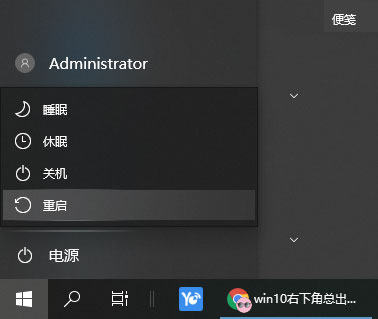
第二种方法:修改DNS服务器
1、首先,在电脑桌面上点击任务栏地球网络图标,在选择网络和Internet设置,或者右键地球图标,在打开网络和Internet设置;
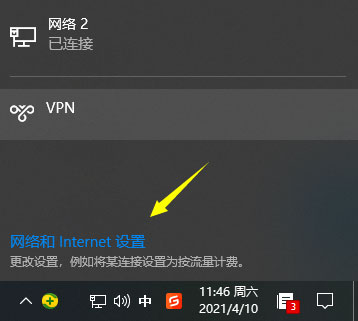
2、然后,找到并点击更改适配器选项;
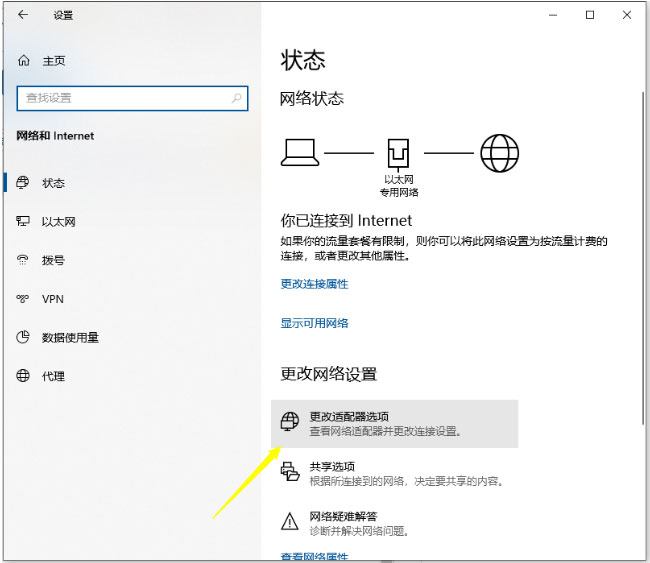
3、在右键点击以太网或本地连接,在选择属性,如果是WIFI就选择无线网络的属性;
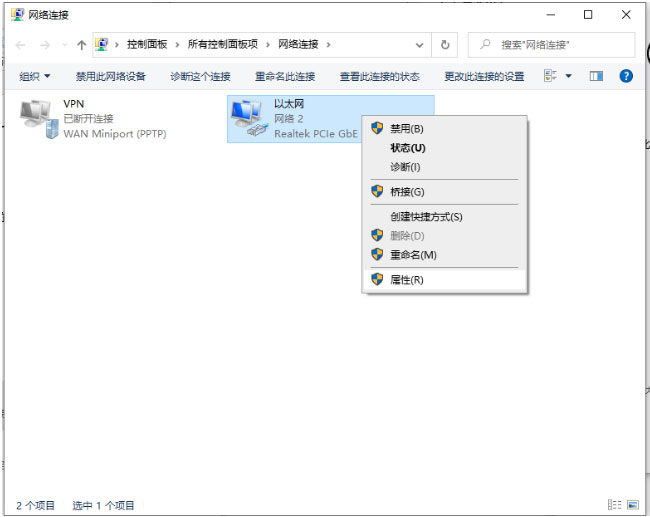
4、在选择Internet协议版本4,在点击属性;
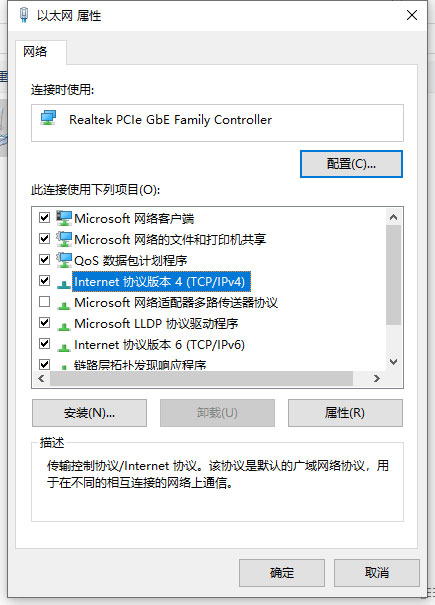
5、在选择使用下面的DNS服务器地址,输入8.8.8.8,备用DNS服务器可以填上114.114.114.114等,最后再点击确定即可。
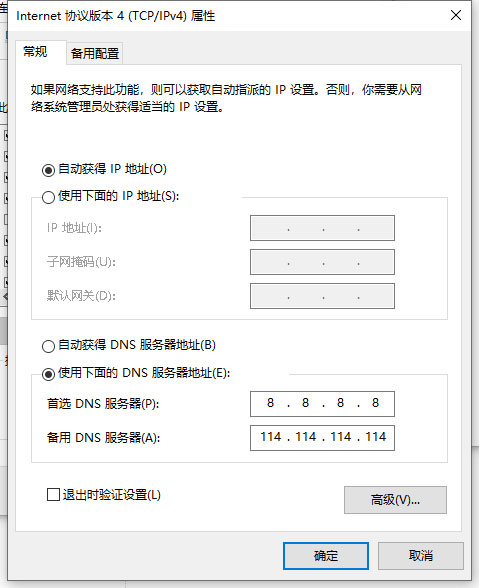
第三种方法:修改注册表取消网络检测
1、首先,在电脑桌面上右键点击左下角的开始菜单,在点击运行,在运行窗口中输入regedit,在点击确定或按回车打开注册表编辑器;
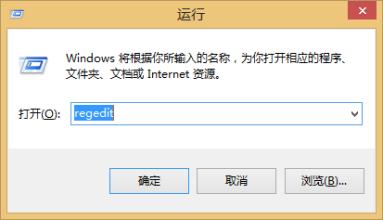
2、找到注册表键值:HKEY_LOCAL_MACHINESYSTEMCurrentControlSetservicesNlaSvcParametersInternet;
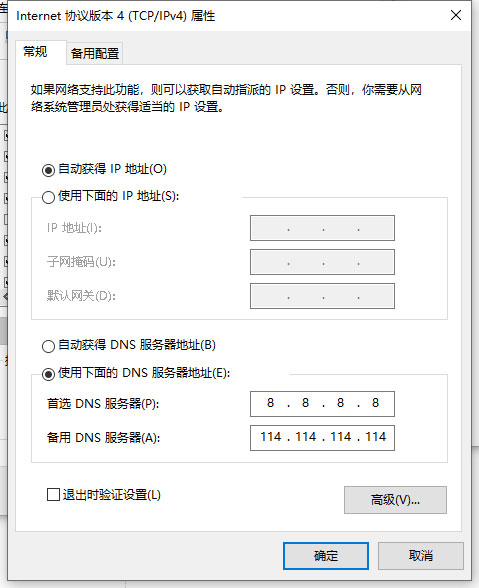
3、在双击Internet窗口右侧中的EnableActiveProbing,在将其值更改为0,在点击确定,最后再重启计算机即可。
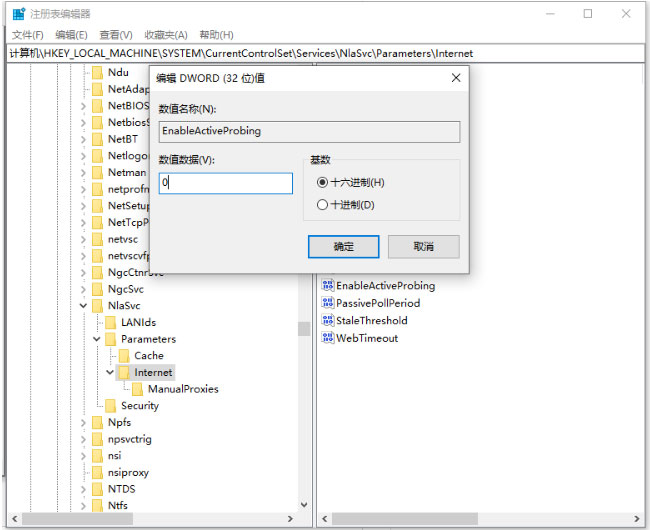
以上就是有关于电脑网络显示一个球的解决方法就介绍到这了,如果想要了解更多的教程,请继续关注装机助理一键备份还原系统教程吧。
解决方法吧。
第一种方法:直接重启
1、检查一下网线是否没插好,另外如果当前电脑没有重要的事项在操作,就可以直接重启电脑,大部分的小问题可以通过重启电脑来快速解决。
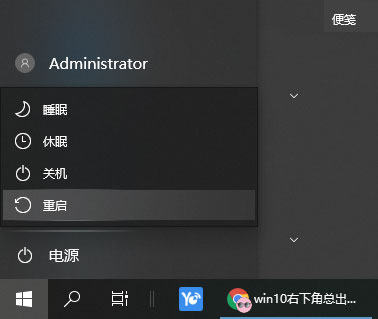
第二种方法:修改DNS服务器
1、首先,在电脑桌面上点击任务栏地球网络图标,在选择网络和Internet设置,或者右键地球图标,在打开网络和Internet设置;
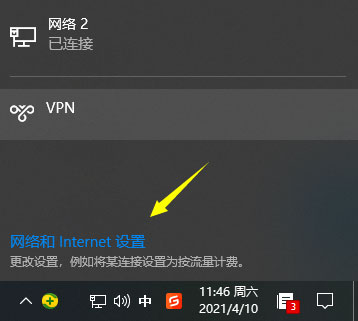
2、然后,找到并点击更改适配器选项;
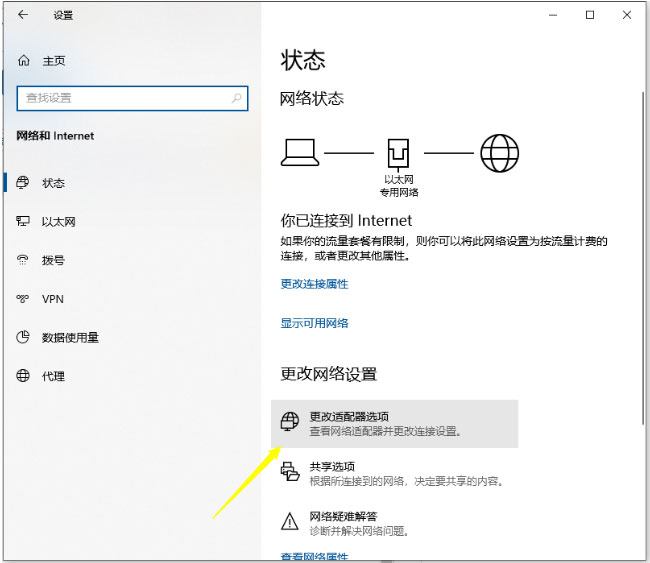
3、在右键点击以太网或本地连接,在选择属性,如果是WIFI就选择无线网络的属性;
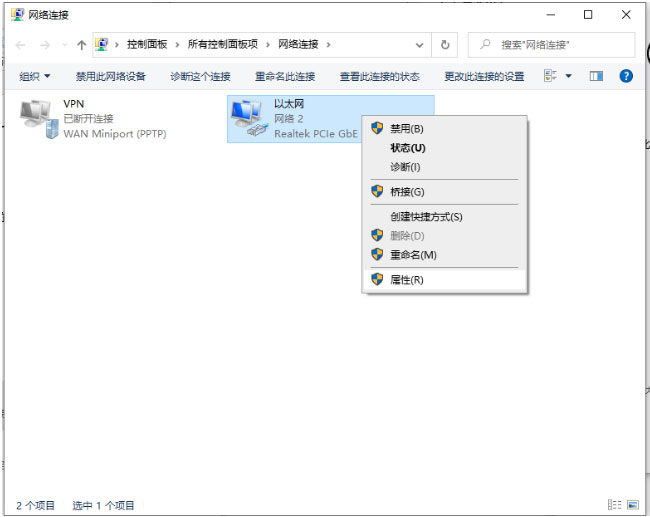
4、在选择Internet协议版本4,在点击属性;
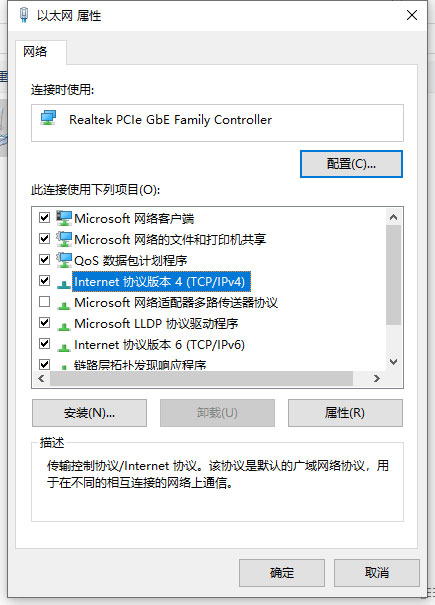
5、在选择使用下面的DNS服务器地址,输入8.8.8.8,备用DNS服务器可以填上114.114.114.114等,最后再点击确定即可。
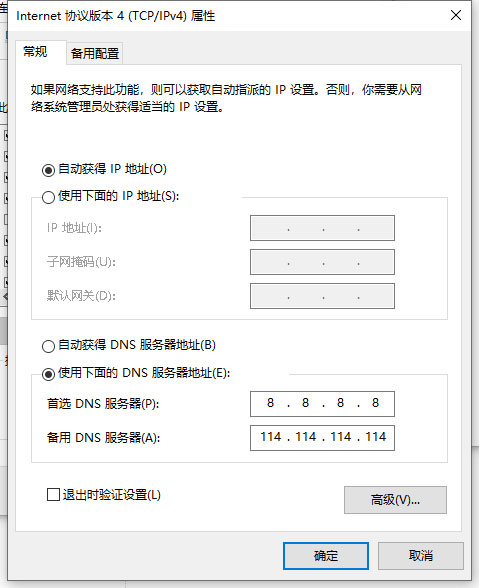
第三种方法:修改注册表取消网络检测
1、首先,在电脑桌面上右键点击左下角的开始菜单,在点击运行,在运行窗口中输入regedit,在点击确定或按回车打开注册表编辑器;
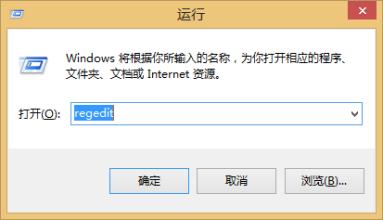
2、找到注册表键值:HKEY_LOCAL_MACHINESYSTEMCurrentControlSetservicesNlaSvcParametersInternet;
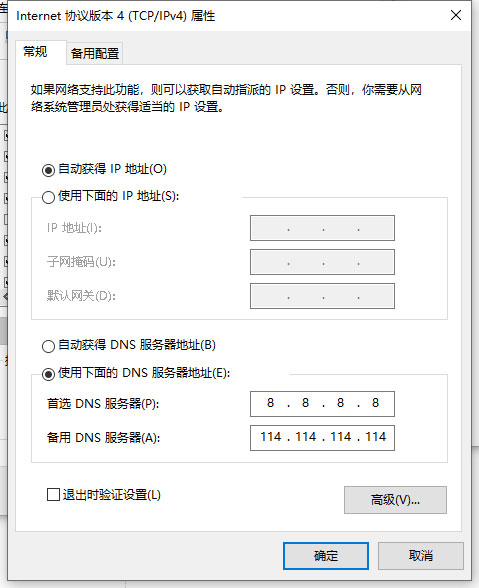
3、在双击Internet窗口右侧中的EnableActiveProbing,在将其值更改为0,在点击确定,最后再重启计算机即可。
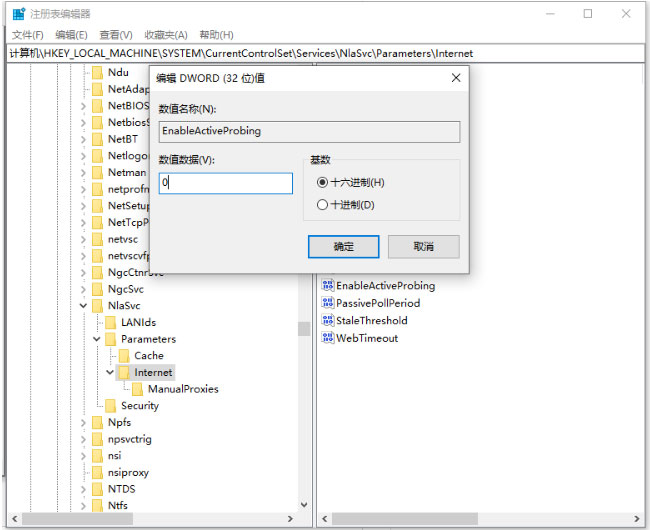
以上就是有关于电脑网络显示一个球的解决方法就介绍到这了,如果想要了解更多的教程,请继续关注装机助理一键备份还原系统教程吧。
分享到:
